Започнете с повторното публикуване в Instagram
Instagram е една от единствените големи социални мрежи, които нямат функция за повторно публикуване. Междувременно Facebook и LinkedIn имат „Share“, Twitter има „Retweet“, Pinterest има „Repin“, а Tumblr има „Reblog“.
Instagram? Нада.
Наистина се насърчавате само да правите свои собствени снимки, да снимате свои собствени видеоклипове и да споделяте собствено съдържание в Instagram. Но като се има предвид факта, че някои от най-доброто съдържание са склонни да стават вирусни, когато се споделят отново и отново от много хора, това е не е изненадващо да видите толкова много хора, които се възползват от определени приложения на трети страни, които им позволяват да публикуват повторно Instagram снимки или видеоклипове към собствените им профили.
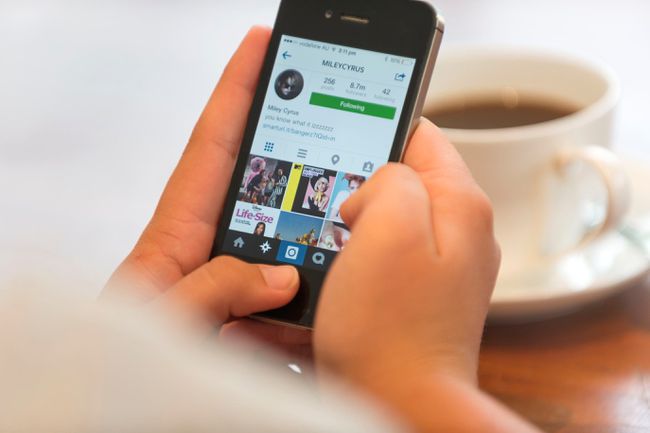
01
от 06
Започнете с повторното публикуване в Instagram
Много потребители на Instagram прибягват до правене на екранни снимки на снимки, публикувани от други, които могат да качат в собствения си профил в Instagram, което е един от начините да го направят. Но това често не решава проблема с даване на кредит на първоначалния собственик. По същия начин не можете да публикувате повторно видео публикация, като направите екранна снимка от нея.
В този урок ще ви покажем колко лесно е да започнете с едно от най-добрите налични приложения за повторно публикуване на Instagram на трети страни. Ще използваме Повторно публикуване за Instagram защото е изключително популярен и има страхотни оценки. Предлага се и безплатно за устройства с Android.
Щракнете върху следващите няколко слайда, за да видите примерни екранни снимки за това как се прави.
02
от 06
Влезте в Repost за Instagram
След като изтеглите Repost за Instagram на вашия iPhone или Android устройство, можете да го отворите и да го използвате, за да влезете в акаунта си в Instagram. Трябва да имате съществуващ акаунт в Instagram, за да използвате това приложение.
Това, което е страхотно в това приложение Repost е, че можете да направите толкова много с него. Веднага след като сте влезли, като използвате своя Instagram акаунт, ще бъдете отведени в началния раздел, където можете да започнете да търсите съдържание за повторно публикуване.
Ето бърза разбивка на това, което ще намерите.
емисия: Най-скоро споделените снимки от потребители, които следвате.
Медия: Най-скоро споделените видеоклипове от потребители, които следвате.
Харесва: Публикации, които наскоро сте харесали (чрез натискане на бутона за сърце).
любими: Когато разглеждате публикации чрез приложението Repost, можете да натиснете трите точки в горния десен ъгъл на публикация и да докоснете „Добави към любими", за да ги запазите в този раздел.
Главното меню, което се намира в най-долната част на екрана, има три общи раздела, през които можете да разглеждате: вашия собствен профил (или начален раздел), това, което в момента е популярно в Instagram, и раздел за търсене.
Въпреки че можете да разглеждате публикации с помощта на приложението Repost точно както бихте направили в Instagram, не можете коментар на някой от тях. Можете обаче да докоснете сърце бутон, за да харесвате публикации директно през приложението Repost.
03
от 06
Докоснете снимка (или видеоклип), която искате да публикувате повторно
Докосването на снимка или видеоклип ще ви позволи да го видите в пълен размер, сякаш го гледате в Instagram. ще можете да "като", ако все още не сте го направили, и прочетете коментарите, оставени от други потребители.
Оттам можете да докоснете синия бутон „Повторно публикуване“ в десния ъгъл под публикацията, ако искате да я публикувате в собствения си профил. Това ще ви даде някои опции за редактиране, като например промяна на ориентацията на публикацията.
След като ви хареса как изглежда, докоснете голямото синьо "Повторно публикуване" бутон в долната част.
04
от 06
Отворете го в Instagram
удря синьото"Повторно публикуванеБутонът " ще подкани раздел от телефона ви да се отвори, като ви дава няколко опции за задействане на някои от приложенията, които вече сте инсталирали. Един от тях трябва да бъде Instagram.
Докоснете иконата на Instagram. Ще бъдете прехвърлени към приложението Instagram и публикацията вече ще бъде там, готова да приложите филтри към нея и да я редактирате, както желаете.
05
от 06
Добавете незадължителен надпис
В надпис от оригиналния плакат автоматично ще бъде пренесен във вашата публикация в Instagram заедно с маркиран кредит на потребителя, така че можете да го оставите такъв, какъвто е, да го добавите към него или дори да го изтриете напълно.
Можете дори да докоснете "Маркирайте хора", за да маркирате оригиналния потребител като приятен жест, за да му дадете още повече кредити.
06
от 06
Публикувайте публикацията си
Когато приключите с редактирането и персонализирането на надписа си, можете да публикувате повторното си публикуване!
Той ще покаже малко кредитно изображение в долния ляв ъгъл на публикацията, показвайки оригиналната икона на потребителя и потребителско име. И това е всичко.
Не се очаква Instagram да въведе собствена функция за повторно публикуване в приложението скоро, така че засега това е следващата ви най-добра опция. Можете да публикувате повторно всичко само за няколко секунди -включително видеоклипове. Можете дори повторно публикувайте нечия история в Instagram ако има смисъл за собствената ви публика.
